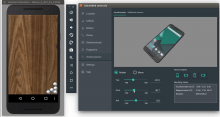Интернет объединяет весь мир. Россиянин может пообщаться с голландцем или австралийцем, используя специальные программы. Расстояния для коммуникации уже ничего не значат.
А возможно ли подключение к компьютеру для удаленной настройки и управления? Существуют ли программные решения? Да, существуют, и об этом подробнее ниже.
Что такое удаленный доступ к ПК?
Сначала разберемся, что это за технология и для чего нужна. Возможность удаленно подключиться к другой рабочей станции помогает администратору настроить его, исправить ошибки, получить доступ к данным и воспользоваться другими возможностями. Удалённое соединение наиболее часто используют сотрудники технической поддержки.
Важно! Чтобы осуществить подключение, на компьютерах должно быть активное подключение к «мировой паутине».
Помимо Интернета существует ряд условий, которые должны выполняться при разных обстоятельствах.
Программы для удаленного доступа
Чтобы подключиться к хосту используют специализированные программы. Каждая обладает преимуществами и недостатками. Рассмотрим наиболее востребованные утилиты и проведем краткий обзор каждой.
Удаленный помощник Windows
Платформа: Windows (это было очевидно)
Первый претендент – встроенный помощник Windows. Он появился в Windows XP SP3, а после постоянно усовершенствовался.
Нажимаем сочетание клавиш Win + R, вводим команду msra, а далее Enter.
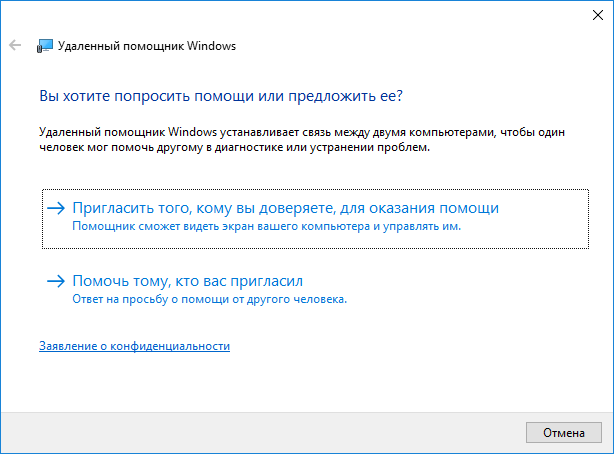
Выбираем действие
На экране появится выбор: добавить администратора, который подключиться к этому компьютеру, или принять приглашение другого человека.
В первом случае доступно три варианта:
- Создаем конфигурационный файл, который необходимо переслать администратору для подключения. Он запускает его на своем ПК и запрашивает соединение. Пользователь подтверждает доступ.
- Конфигурация пересылается электронной почтой абоненту. Остальные действия аналогичны предыдущему пункту.
- Простейший способ подключения – Easy Connect. Активируем последний пункт, чтобы утилита создала пароль случайным образом. Отправляем его администратору, чтобы он подключился.
Для использования третьего варианта необходимо соблюдать определенные условия. Соединение происходит только в одноранговых сетях. Узнаем возможность такого подключения у провайдера.
Второй момент – пароль одноразовый. Срок действия – на время сеанса и пока активен Easy Connect. Если пользователь закроет рабочее окно, то комбинация сбросится, и нужно будет генерировать новый пароль.
RAdmin
Официальный сайт: https://www.radmin.ru
Платформа: Windows
Следующий представитель класса программ для удаленного подключения – Remote Administrator или Radmin.
Продукт на рынке более 15 лет – разработчики одними из первых предложили альтернативу удаленному помощнику Windows.
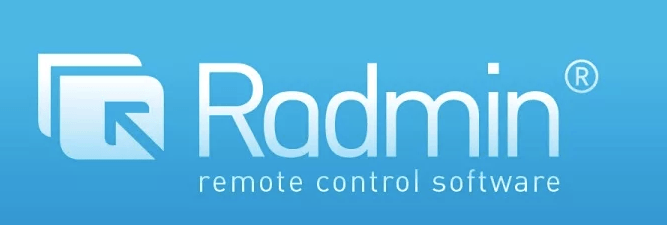
Логотип
Программа состоит из двух частей. Первая называется Radmin Viewer, и она инсталлируется на компьютер, с которого происходит удаленное подключение. Компонент бесплатен.
Вторая составляющая – Radmin Server, которая устанавливается на клиентские машины. А вот на нее необходимо приобретать лицензию. В стандартной версии администратору доступно пять бесплатных подключений. Если количество превышает 5, то подключения придется докупать по нужному количеству.
Разработчик предлагает гибкую систему скидок для различных категорий клиентов. Например, для образовательных учреждений скидка составляет 33%.
Radmin разворачивается в корпоративных сетях автоматически, используя специальную бесплатную утилиту.
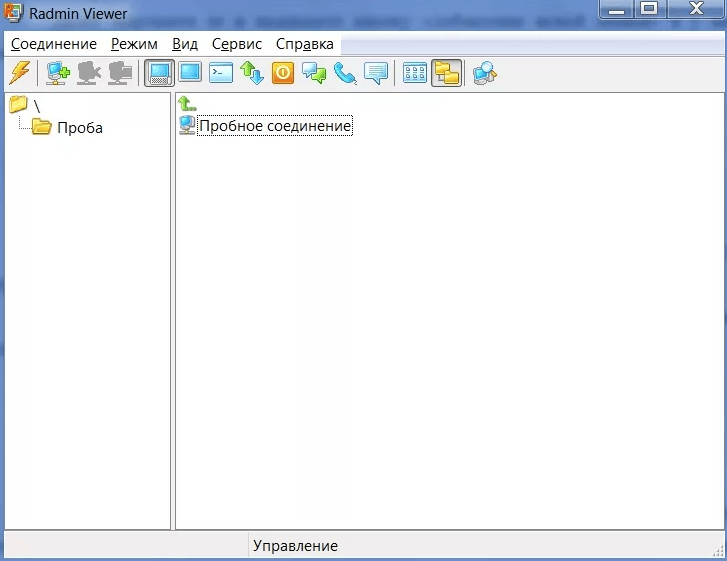
Активируем тестовое соединение
Программа использует шифрование AES. Владельцы бизнеса и системные администраторы могут быть уверены в сохранении конфиденциальной информации.
Утилита предоставляет не только удаленный доступ, а также передачу файлов, голосовое общение, текстовый чат, управление удалённой машиной и другие.
Team Viewer
Официальная cайт: https://www.teamviewer.com/ru/
Платформа: Windows, Linux, macOS, iOS, Android
Программное обеспечение создано в Германии в 2005 году. Продукт является кроссплатформенным – работает почти на всех современных системах.
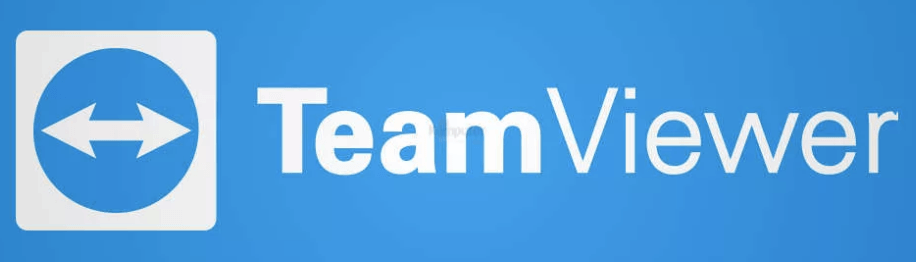
Логотип TeamViewer
Team Viewer работает как стандартное приложение либо как portable-версия. Во втором случае права администратора не предоставляются. ПО бесплатно для домашнего/личного пользования, но в коммерческих целях необходимо приобретать подписку.
Принцип работы следующий: программа устанавливается на два компьютера и запускается с обоих. Клиент сообщает администратору логин-пароль, а он осуществляет подключение по указанным параметрам.
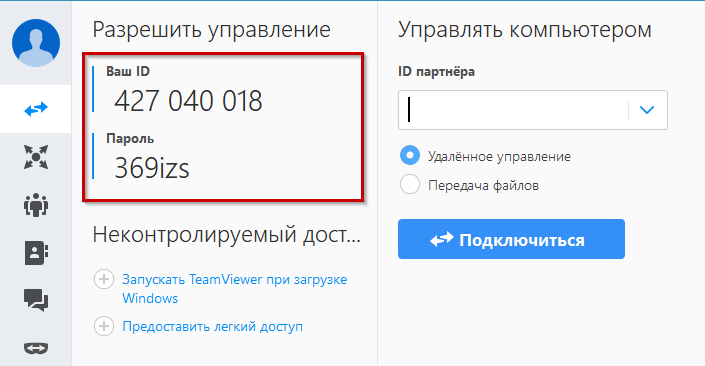
Логин-пароль клиентской машины
Важно! ID уникальный, а пароль одноразовый. Он меняется при каждом запуске TV.
Админу доступно удалённая передача файлов, контроль за компьютером клиента, проведение совещание или конференций, VPN-канал и т.д.
Ammyy Admin
Официальный сайт: http://www.ammyy.com/ru/index.html
Платформа: Windows
Программа проста в использовании и не требует установки. Скачиваем с официального сайта и запускаем дистрибутив.
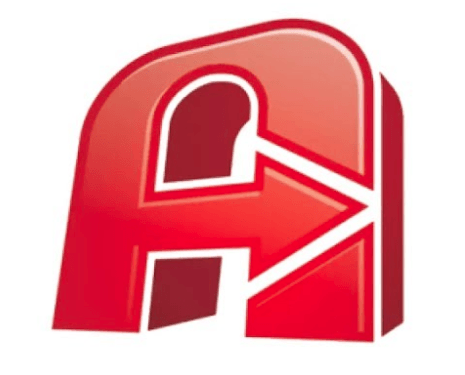
Лого Ammyy Admin
Важно! Загрузка утилиты не происходит в браузерах Chrome или Mozilla Firefox. Используем Opera, Yandex.Browser, Microsoft Edge или другие.
Скачиваем и запускаем AA. Утилита представляет собой стандартный вариант рабочего окна для такого рода программ.

Вводим ID клиента
Ammyy Admin – единая программа, у нее нет разделение на серверную и клиентскую часть. С левой стороны расположена информация о пользователе: идентификатор, пароль и IP-адрес.
Важно! По умолчанию пароль отсутствует, так как подключение осуществляется после подтверждения со стороны клиента через программу. В настройках его можно добавить.
С правой стороны расположена рабочая область администратора. В строку вводится ID клиента, а следующий пункт выбирает скорость и качество подключения. Если канал Интернета нестабильный или обладает малой скоростью, то рекомендуется ограничиться минимальной пропускной способностью.
Ammyy Admin предоставляет пользователям следующие возможности:
- Полный контроль за ПК клиента.
- Удаленная передача данных через файловый менеджер, который поддерживает докачку в случае разрыва соединения. Ограничение на передаваемые файлы – не более 140 Гб.
- Проведение конференций или обучения в режиме онлайн.
- Общение с клиентами при помощи текстового или голосового чата.
- Шифрование канала по стандарту AES + RSA. Шифрование нельзя отключить, оно по умолчанию «вшито» в исходный код ПО.
- Совместимость с протоколом RDP.
Ожидается выпуск кроссплатформенной версии.
Chrome Remote Desktop
Официальный сайт: https://remotedesktop.google.com
Платформа: Windows, Linux, iOS, Android, macOS.
Поисковый гигант Google тоже предложил вариант удаленного подключения к рабочей станции.
Важно! Remote Desktop поддерживает подключение к разным платформам. Для его работы требуется только наличие браузера Chrome.
Главная страница представляет собой пустую рабочую область, а в правом верхнем углу доступно два режима работы.

Выбираем режим работы
Первый вариант предполагает подключение к этому ПК при помощи другого устройства. Выбираем пункт, устанавливаем расширение и сообщаем пароль администратору. Теперь рабочая станция доступна для удаленного подключения.
Второй режим подразделяется на два типа: предоставление прав на доступ к рабочей станции другому пользователю либо подключение к компьютеру-клиенту.
Чтобы подключиться, администратору сообщают пароль, который он вводит в специальное поле, а клиент подтверждает его через утилиту.
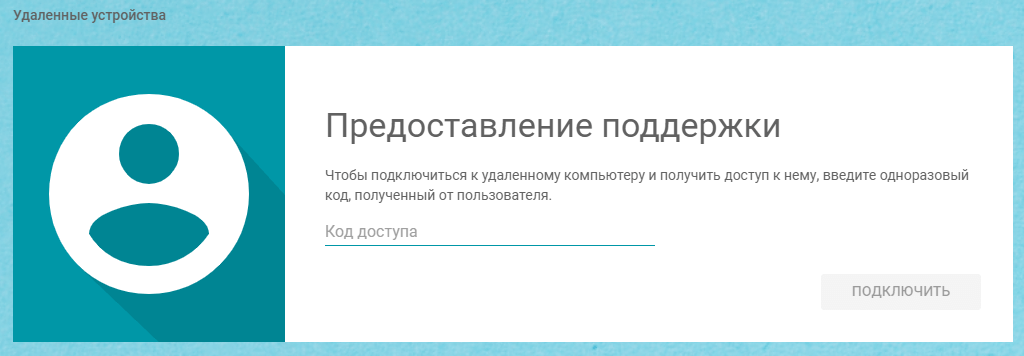
Вводим пароль
Chrome Remote Desktop предоставляет стандартный набор возможностей при подключении: управление ПК, тестовый чат, голосовые диалоги. Дополнительно предлагается режим «шторки» (curtain mode): действия администратора скрываются от пользователя.
Мнение автора: ИМХО, корпорация перемудрила с получением прав доступа. При выборе «Удаленный доступ» пользователь настраивает права для устройства (другой ПК, смартфон, планшет и т.д.). Скачивает плагин, а потом подтверждает права при подключении. Во втором варианте предоставляются права для пользователя, независимо от типа подключаемого устройства.
Заключение
Статья рассказала о наиболее известных способах удаленного подключения к другим ПК. Перечислены основные возможности, рассказаны хитрости при настройке или подключении.